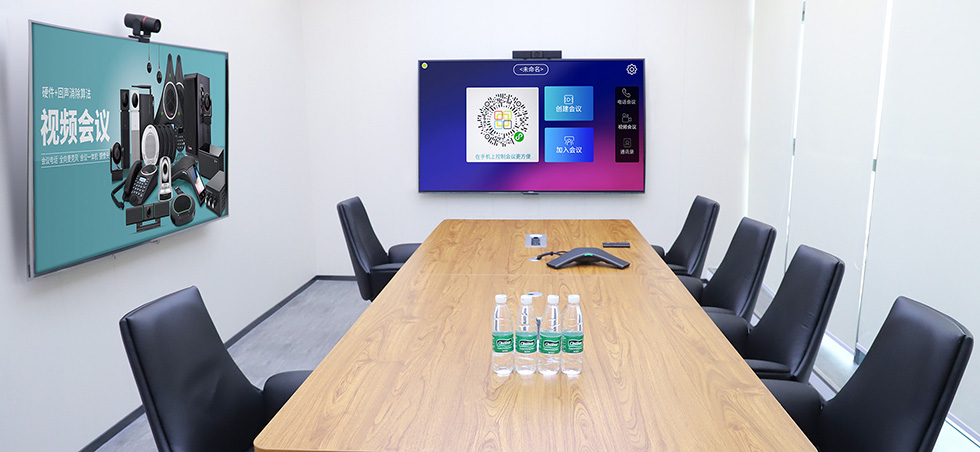版权所有 Copyright ©2010-2024 深圳市音络科技有限公司
粤ICP备11013512号-7 网站地图

视频会议摄像机的安装和使用是一个涉及多个步骤的过程,以下是根据提供的搜索结果总结的安装和使用指南:
1、安装位置选择
首先需要确定摄像机的安装位置,确保其能够覆盖到需要拍摄的整个会议区域。
2、摄像机固定
使用吸顶安装支架、壁装支架或落地三脚支架将摄像机固定在适当的位置,并确保摄像机正对拍摄目标。
3、连接设备
通过USB或HDMI接口将摄像机与电脑或视频会议终端设备连接。大多数现代视频会议摄像机支持免驱安装,即插即用。
4、调整画面
调整摄像机的视角和焦距,以确定拍摄范围、画质和方向,确保参会者能够清晰地看到会议室内的环境和与会人员。
5、测试视频效果
连接完成后,进行视频传输效果测试,检查可能存在的问题并做出相应的调整。
6、遥控器使用
如果摄像机支持,可以使用遥控器或视频会议软件进行远程控制,如缩放、旋转、倾斜等。
7、驱动程序安装
某些摄像机可能需要安装特定的驱动程序软件。在插上摄像头后,所需的软件通常会自动安装。
8、菜单和设置
使用遥控器或通过连接的设备访问摄像机的OSD菜单,进行必要的设置,如球机地址、协议、波特率等。
9、预置位操作
如果摄像机支持,可以通过遥控器设置、调用或清除预置位,以便快速定位到特定的拍摄角度。
10、故障排除
如果遇到问题,如摄像机指示灯不亮或无法识别USB信号,检查USB线缆连接、电源连接,或更换遥控器电池。
11、保修条例
了解产品的保修政策,如保修期限、保修范围以及如何进行维修服务。
12、环境适应
确保摄像机的使用环境符合制造商的规格要求,如温度和湿度条件。
13、软件控制
对于支持UVC协议的摄像机,可以通过兼容的软件进行参数和云台控制,无需额外的驱动程序。
14、图像格式和输出
根据使用的会议软件选择合适的图像输出格式,如MJPEG、YUY2或H264。
15、麦克风设置
如果摄像机配备麦克风,可以通过电脑的录音设备设置调节麦克风增益。
请根据摄像机的具体型号和功能,参照用户手册或制造商提供的指南进行操作。如果遇到技术问题,可以联系制造商的客服获取帮助。

版权所有 Copyright ©2010-2024 深圳市音络科技有限公司
粤ICP备11013512号-7 网站地图